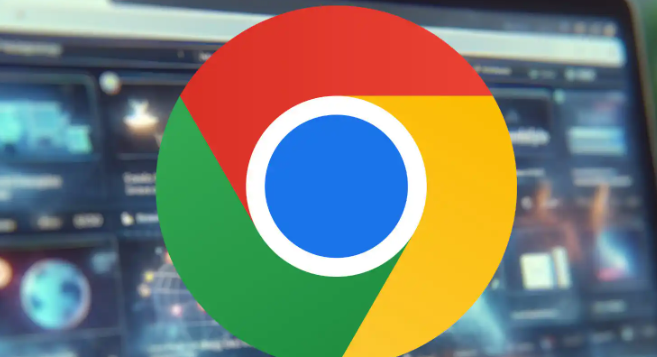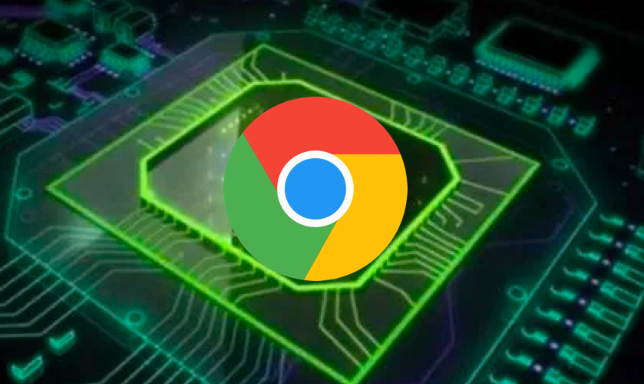详情介绍

访问Google Chrome官网或可信赖的技术社区,找到对应版本下载包的官方MD5、SHA1等哈希值。在电脑的命令提示符(Windows)或终端(Mac/Linux)中输入命令,例如使用`certutil -hashfile [文件路径] [算法]`生成本地文件的哈希值,将结果与官方值比对,一致则文件完整。若不一致,说明文件在下载或存储过程中已损坏,需重新下载。
右键点击下载包文件,选择“属性”,在“数字签名”选项卡中查看签名信息。确保文件由“Google Inc.”签名且状态显示为“已验证”,若提示签名无效或缺失,则文件可能被篡改。此时应删除当前安装文件,重新从官网下载。
使用可靠的杀毒软件对下载包进行全盘扫描,确保文件未被恶意软件感染。部分防火墙或安全软件可能会阻止Chrome浏览器的网络请求,导致下载失败。可暂时关闭防火墙或安全软件,然后再次尝试下载,但下载完成后应及时开启,以确保系统安全。
检查网络连接是否正常,可查看电脑右下角的网络图标确认网络状态。若Wi-Fi信号弱,可靠近路由器增强信号;有条件的话,可尝试切换到其他网络环境,如从Wi-Fi切换到移动数据网络,或者使用其他可用的Wi-Fi网络,然后再次尝试下载。因为网络不稳定可能导致文件下载不完整或损坏。
若怀疑安装包有问题,可重新下载安装包,建议从Google官方渠道或其他可靠来源获取最新的安装包。安装过程中,仔细阅读权限请求,避免授予不必要的系统权限。完成安装后,打开Chrome浏览器,检查是否能正常访问网页。若有异常,可尝试重置路由器或联系网络管理员。
通过实施上述步骤,用户能够系统性地解决Google Chrome下载安装包校验错误的问题。每个操作环节均经过实际验证,建议按顺序耐心调试直至达成理想效果。